[视频]火柴人动画如何制作
关于沃尔沃s80l火柴人动画如何制作,期待您的经验分享,你无异于雪中送炭,让我感激涕零
!
更新:2024-02-17 22:04:06优秀经验
来自苏宁易购https://www.suning.com/的优秀用户化影音手,于2017-11-08在生活百科知识平台总结分享了一篇关于“火柴人动画如何制作新天龙八部”的经验,非常感谢化影音手的辛苦付出,他总结的解决技巧方法及常用办法如下:
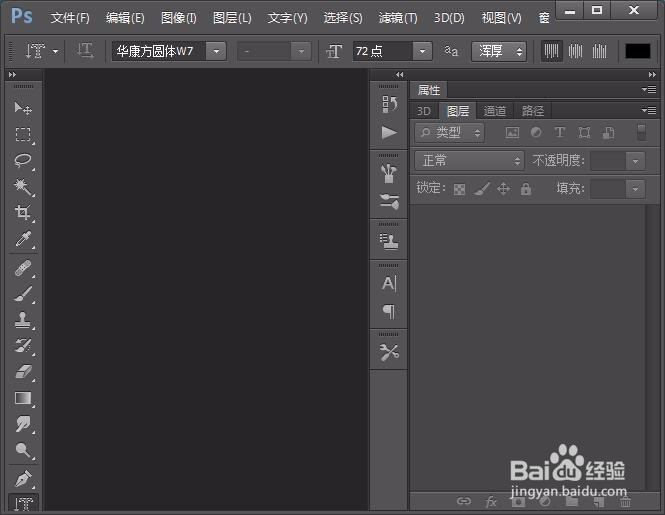 [图]2/14
[图]2/14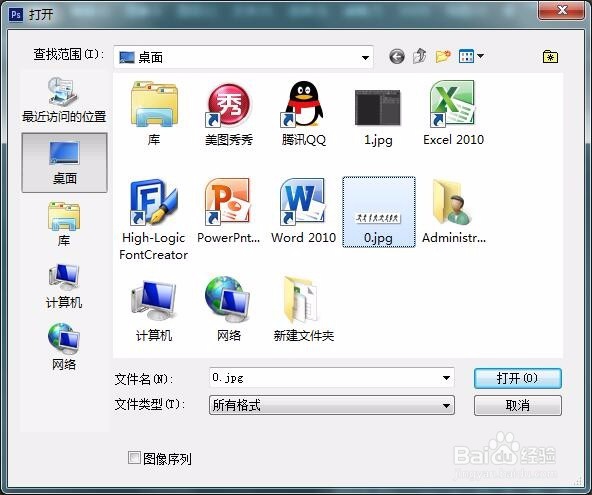 [图]3/14
[图]3/14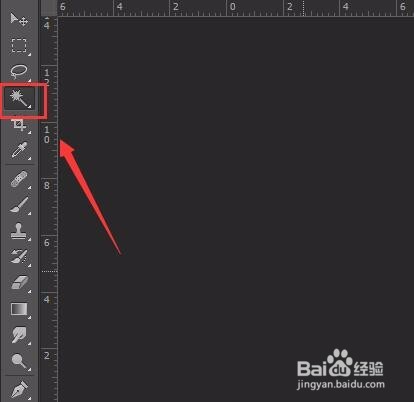 [图]4/14
[图]4/14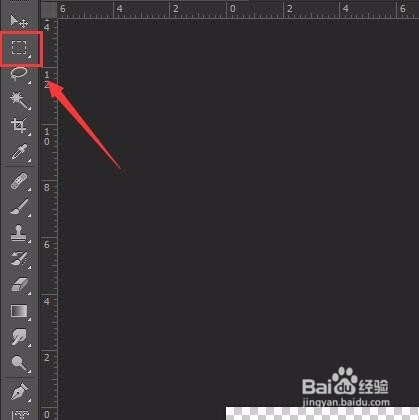 [图]5/14
[图]5/14 [图]6/14
[图]6/14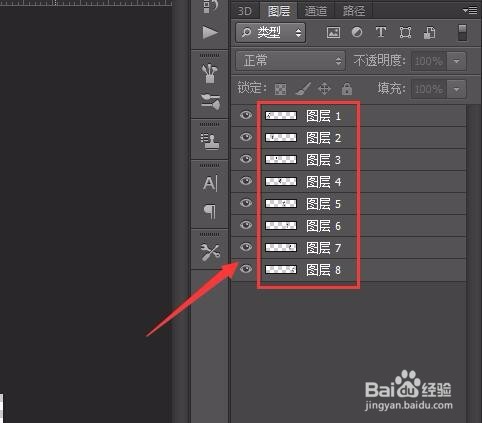 [图]7/14
[图]7/14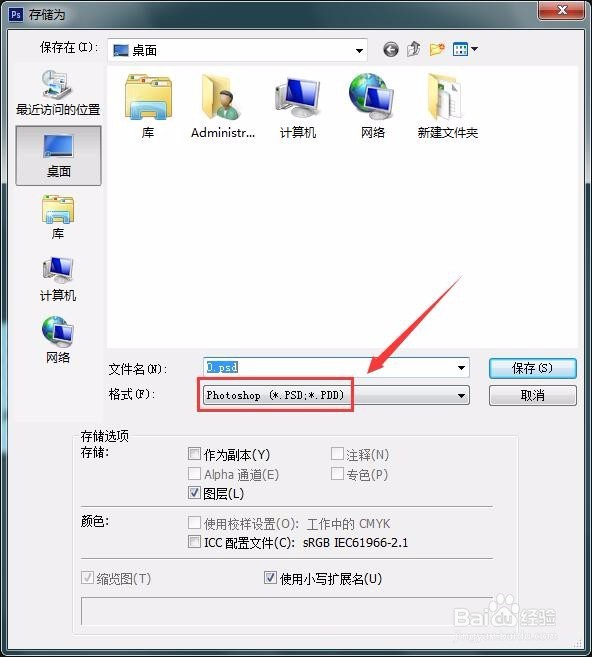 [图]8/14
[图]8/14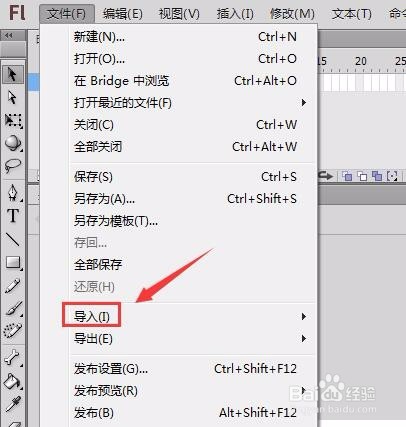 [图]9/14
[图]9/14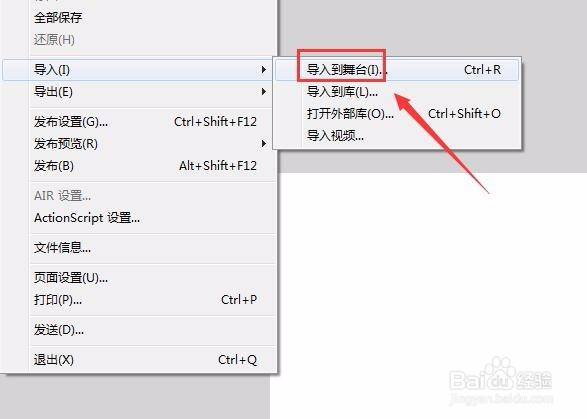 [图]10/14
[图]10/14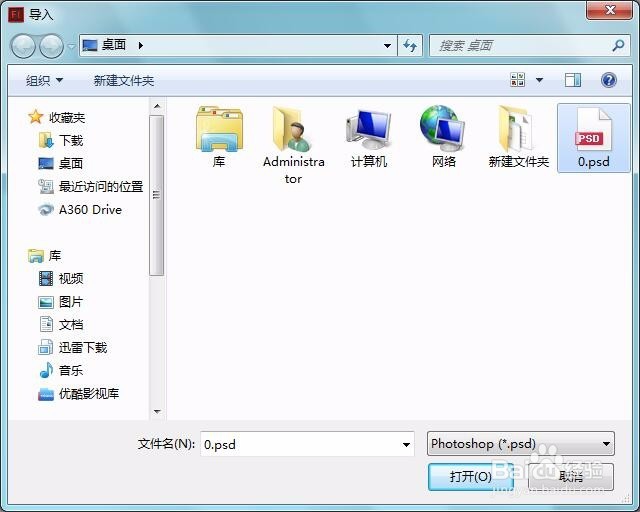 [图]11/14
[图]11/14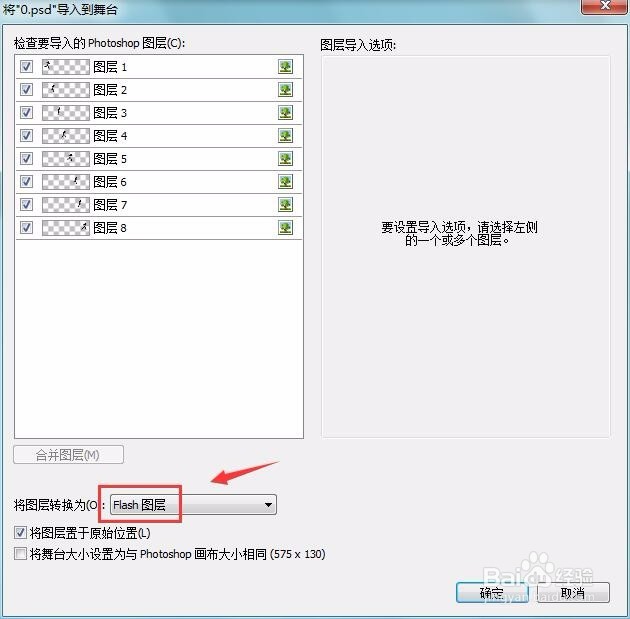 [图]12/14
[图]12/14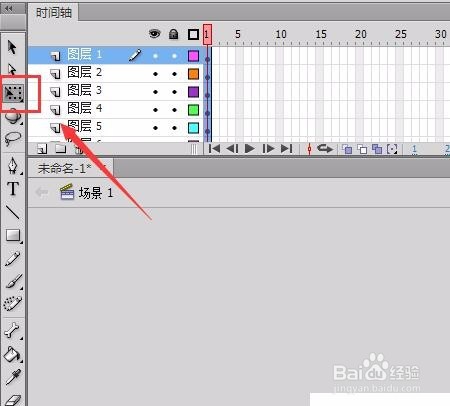 [图]13/14
[图]13/14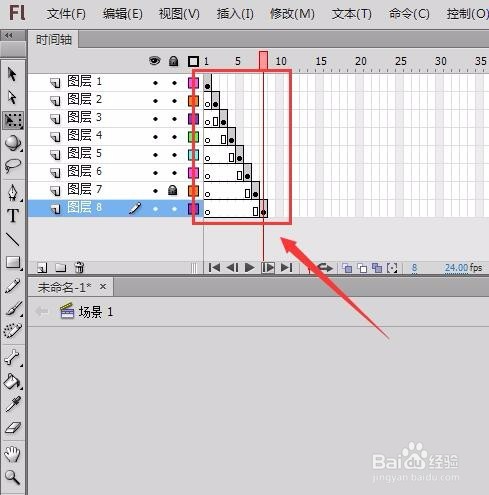 [图]14/14
[图]14/14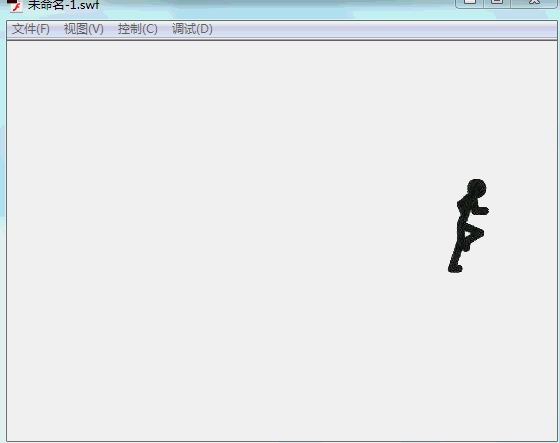 [图]
[图]
现在动画片越来越多,小朋友也是越来越喜欢看的,甚至有些动画片大人也是非常爱看的,下面我们就来看看火柴人动画是怎么制作的吧。
工具/原料
使用软件:ps和flash方法/步骤
1/14分步阅读我们打开ps这款软件,进入ps的操作界面,如图所示:
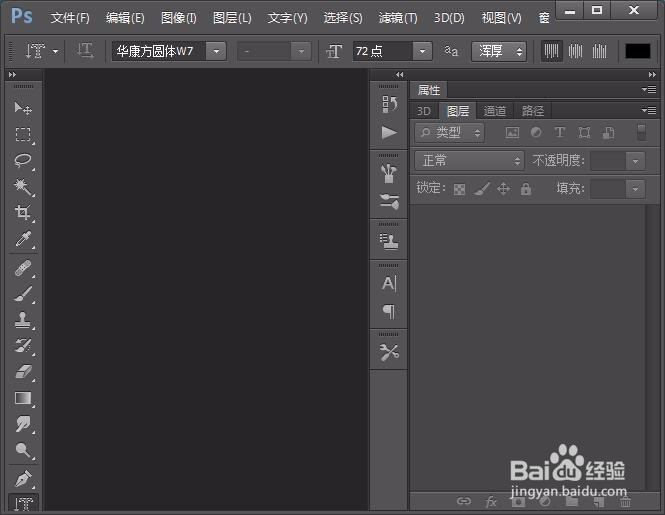 [图]2/14
[图]2/14在该界面内双击鼠标左键,弹出打开对话框,在该对话框内找到我们需要的图片,如图所示:
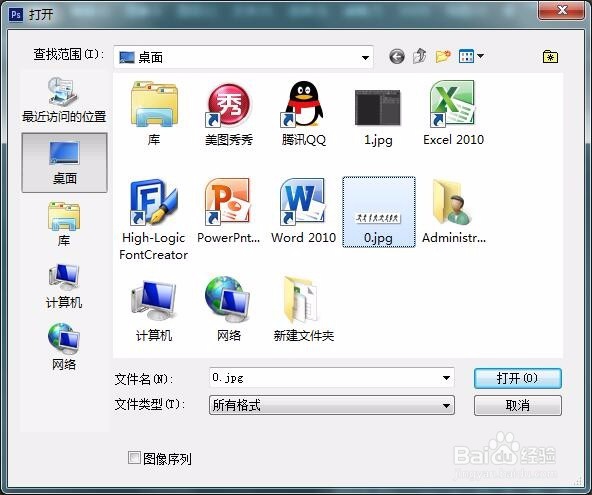 [图]3/14
[图]3/14打开图片后在工具箱内找到魔术棒工具,如图所示:
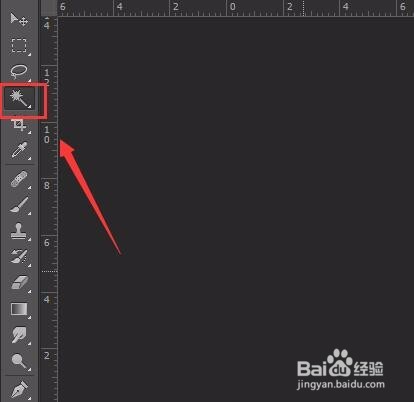 [图]4/14
[图]4/14使用魔术棒工具,在背景上点击鼠标左键,然后将图层解锁按下delete键将背景删除,再在工具箱内找到矩形选框工具,如图所示:
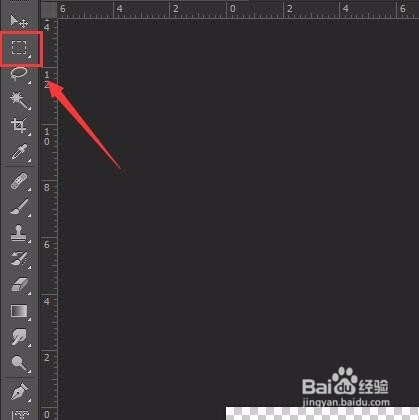 [图]5/14
[图]5/14使用矩形选框工具选择火柴人,如图所示:
 [图]6/14
[图]6/14选择火柴人之后按下Ctrl+J键复制选择的火柴人,依次操作我们将这八个火柴人全部复制一下,如图所示:
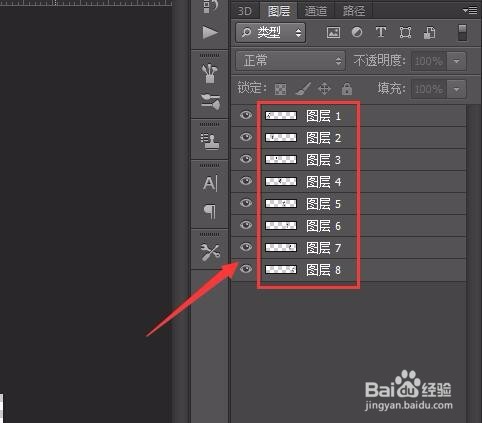 [图]7/14
[图]7/14将原图片删除,并在文件里找到另存为选项,点击另存为选项,设置参数如图所示:
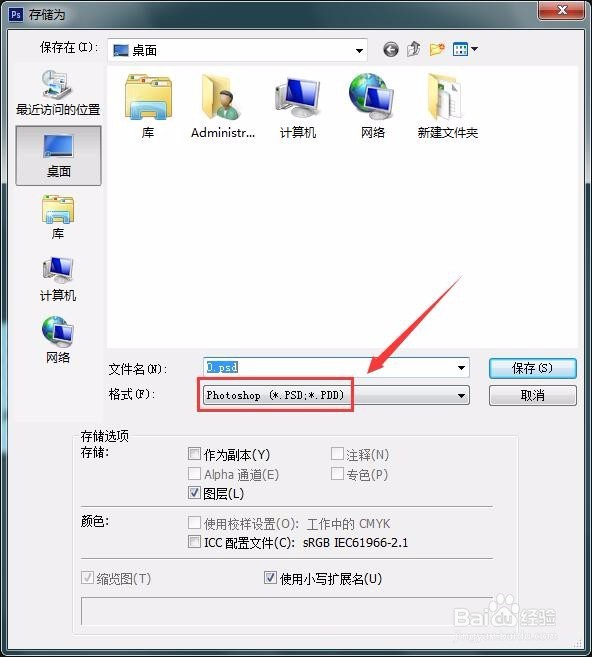 [图]8/14
[图]8/14我们再把flash这款软件打开,在文件菜单里找到导入选项,如图所示:
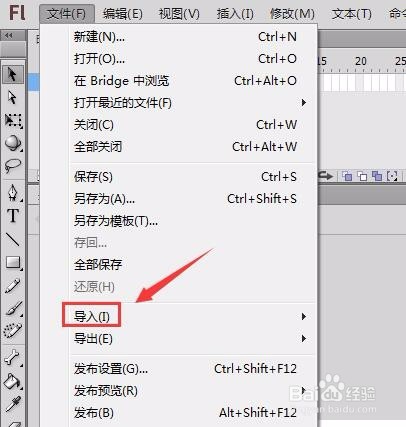 [图]9/14
[图]9/14点击导入选项,在其子级菜单里找到导入舞台选项,如图所示:
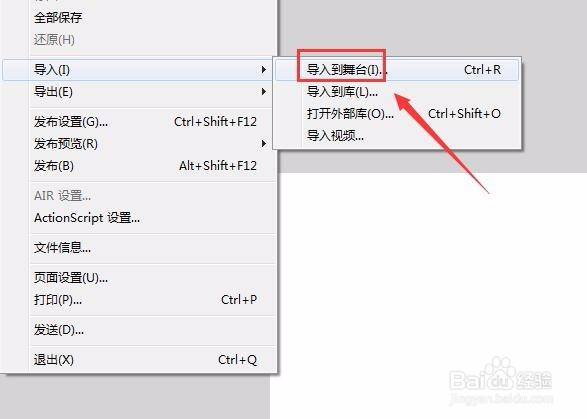 [图]10/14
[图]10/14点击导入舞台选项在弹出的对话框内选择刚刚从ps里导出的psd格式的文件,如图所示:
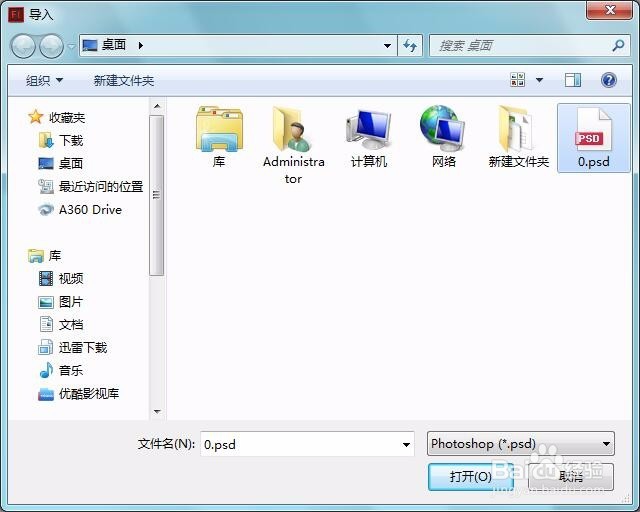 [图]11/14
[图]11/14点击导入后在弹出的对话框内设置参数如图所示:
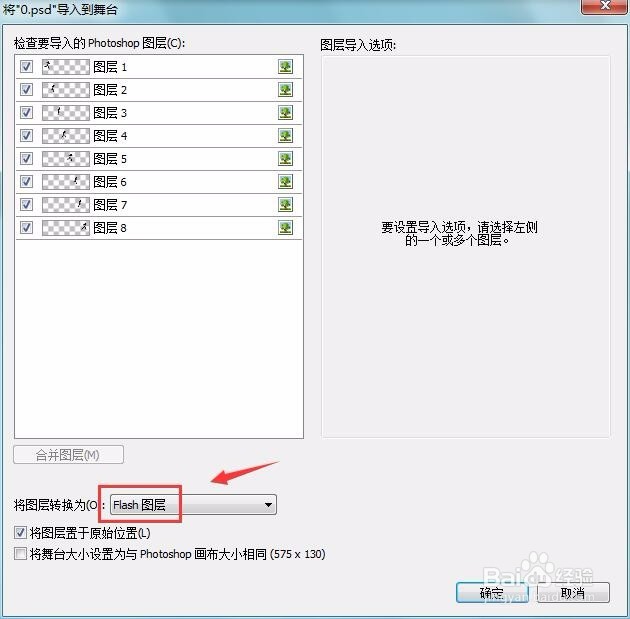 [图]12/14
[图]12/14设置好以后在时间轴上就出现了我们导入的火柴人图片,如图所示:
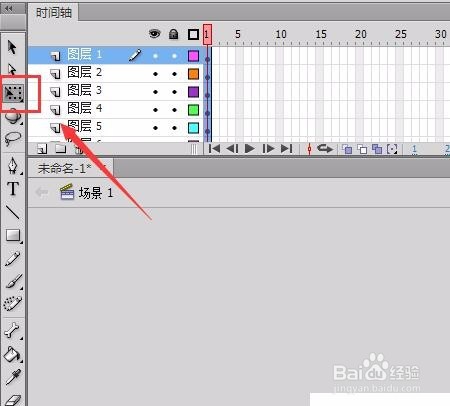 [图]13/14
[图]13/14选择所有的图片将其移动到舞台的中间位置,然后在选择第二个图层,将关键帧向后移动一帧,以此类推将下面的都移动一帧,如图所示:
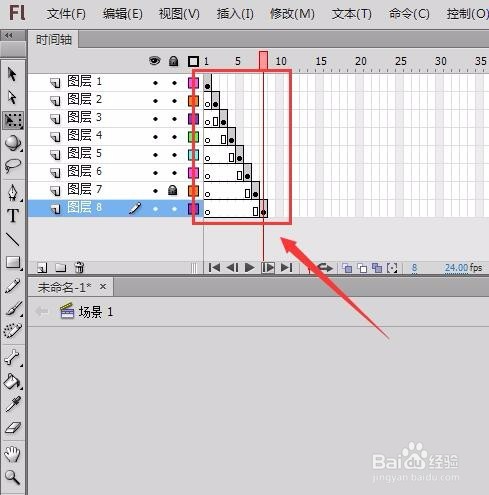 [图]14/14
[图]14/14然后按下Ctrl+ENTER键进行测试,可以看到非常的快,我们需进行调节,选择第二帧按下shift键选择下面的关键帧依次移动2-3帧,然后再次按下Ctrl+enter键此时效果就会好很多,这样我们的火柴人动画就制作好了,如图所示:
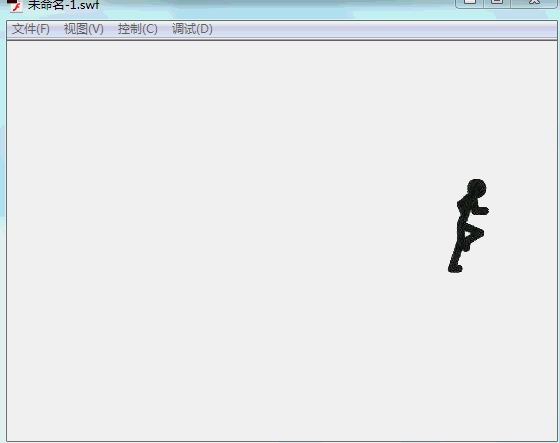 [图]
[图]编辑于2017-11-08,内容仅供参考并受版权保护
经验备注
我发现了这篇经验很有用:你也认同《火柴人动画如何制作》的经验分享有价值,就请和朋友们一起分享吧。另外,火柴人动画如何制作的经验内容仅供参考,如果您需解决具体问题(尤其法律、医学等领域),建议您详细咨询相关领域专业人士。经验知识实用生活指南-解决你所有的生活难题!未经许可,谢绝转载。本文网址:https://www.5058.cn/article/e2284b2b8947d7e2e7118d54.html
生活/家居经验推荐
- Q[视频]Word怎么将纸张正确设置为A4大小?
- Q怎么走微信如何能看到对方现在的位置?
- Q求推荐如何驯养柴犬
- Q有多少宝妈如何做到工作与接孩子两不误?
- Q寻找怎么去电除水壶里的水垢
- Q有晓得如何快速去干枣核?
- Q谁知道和女生聊天技巧,看了马上告别光棍。
- Q那样第一次坐飞机注意事项?
- Q了解知道车牌号怎么查询车主电话
- Q想要打了狂犬疫苗后的注意事项
- Q热点关于如何练字,分享给想练好书法的人
- Q突然政府怎样知道你是否加入其他国籍?
- Q重磅怎样在网上预约办理离婚
- Q你知道豆芽的生长过程观察日记(7天左右带图解...
- Q为啥如何绑定老公微信
- Q关于如何正确的在鱼缸中种植水草
- Q怎么走如何让拖把不倒?
- Q有没有iphone7正在搜索无服务如何处理
- Q那么小乌龟吃什么?小乌龟怎么养经验详解
- Q隐秘的怪谈第四章攻略
- Q[视频]寻找手机自动关机怎么设置
- Q[视频]Excel怎么把多个表格快速合并汇总成一个?
- Q[视频]回答下荒野大镖客2显存警告怎么关闭
已有 26910 位经验达人注册
已帮助 288170 人解决了问题


